După actualizarea versiunii Internet Explorer pe PC, navigarea pe Internet a devenit dificilă? Mesajele și blocările de eroare ciudate vă împiedică să utilizați în mod normal browserul de acasă Microsoft? Uneori se întâmplă și în aceste cazuri cel mai bine este să reinstalați programul. Cum spui? Nu aveți cea mai mică idee decum să reinstalați Internet Explorerpe PC-ul dvs.? Nu vă faceți griji, chiar și de data aceasta puteți conta pe mine.
Ei bine da, chiar dacă un pic "ascuns", opțiunile de a restabili programul de navigare Windows există. Și astăzi vă voi explica cum să le folosiți pentru a elimina și restabili browserul. Înainte de a vă putea speria și de a vă gândi cine știe ce vreau să vă fac să știți imediat că - spre deosebire de aparențe - reinstalați Internet Explorer este o adevărată briză. Pentru a reuși, este bine că aveți în minte, nu este esențial să fii un "ciudat" și. Tot ceea ce este necesar este doar o atenție minimă de concentrare, nimic altceva.
Procedura este de asemenea aplicabilă pentru toate versiunile de Windows, de la XP vechi la cele mai recente Windows 8 și 10. Sunt doar câteva pasaje care variază în funcție de ediție a sistemului de operare care este instalat pe PC-ul, dar liniștit aici de mai jos găsiți tot ce este explicat în detaliu. Deci, gata să înceapă? Tu? Bine! Deci, hai să plecăm și să continuăm.
Notă:Mai jos veți găsi cum să dezinstalați Internet Explorer și să reinstalați browserul. Evident, dacă ați luat deja măsuri pentru a elimina Internet Explorer de pe computerul dumneavoastră, puteți sări direct la liniile succesive, cele în care vă învață cum să facă pentru a reinstala programul pentru a căuta din rețeaua Microsoft.
Windows XP

Pentru început, să vedem cum să reinstalați Internet Explorer dacă utilizați acum vechiWindows XP. În acest caz, primul lucru pe care trebuie să faceți este să faceți clic pe butonul WindowsStart pulsante și mergeți laControl Panel.Acum, faceți clic pe elementul
Instalarea aplicațiilor și în fereastra care se deschide, pune bifa de lângă elementul de afișare actualizăripentru a afișa chiar și sistemul actualizează lista de programe instalate. Apoi selectați elementul xWindows Internet Explorer (în loc de xsunt afișate numerele de versiune de Internet Explorer în utilizare) și apăsați pe butonulRemove.În fereastra care se deschide, faceți clic pe prima
Next și apoi pe DaEnd și pentru a finaliza procesul de eliminare Internet Explorer și reporniți PC-ul. Când vă conectați din nou la Windows, ar trebui să vă găsiți cu versiunea mai veche a browserului Microsoft instalat în sistemul dvs.Pentru a actualiza versiunea de browser și instalați Internet Explorer 8
, trebuie să vă conectați la Internet centrul de descărcare Microsoft, făcând clic aici și apoi faceți clic pebutonul de descărcare pentru a descărca browser-ul de pe PC-ul.descărcare este deschisă complet, dublu-clic pe el, fișierul pe care tocmai l-ați descărcat și în fereastra care se deschide, faceți clic pe primul
următorși apoiacceptși din nouUrmatorulpentru a re-a instala cea mai recentă versiune Internet Explorer pentru Windows XP pe PC.Windows Vista și 7
Acum să vedem cum să reinstalați Internet Explorer pe un computer cu
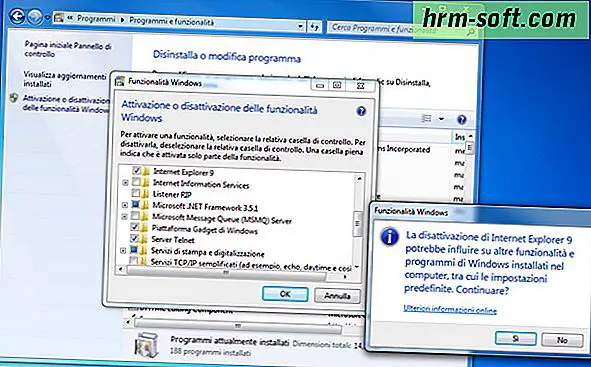
Windows Vistasau cuWindows 7. Dacă utilizați un PC echipat cu una dintre aceste versiuni ale sistemului de operare Microsoft, primul pas trebuie să luați este să faceți clic pe butonul Startdeși pentru a vă aduce în Panoul de control.În fereastra care apare, apoi faceți clic pe elementul
Dezinstalare program situat pe stânga jos și selectați opțiuneaActivați sau dezactivați caracteristici Windows de pe bara laterală din stânga.Acum, elimină bifa din elementul x
Internet Explorer și faceți clic pe primaDa și apoi OKpentru a porni Internet Explorer dezinstalării. Rețineți că la sfârșitul procedurii vi se poate solicita să reporniți PC-ul.Odată ce se face, pentru a reinstala Internet Explorer pe Windows Vista și 7 trebuie să te duci înapoi în meniul
Activați sau dezactivați caracteristica pentru Windows, a pus un semn de selectare de lângăInternet Explorer xși confirmați disponibilitatea de a reinstala browser-ul.Dacă ați eliminat o versiune mai recentă de Internet Explorer, care include „Standard“ în sistemul de operare, după ce a reactivat browser-ul de pe panoul de control poate fi necesar să descărcați Internet Explorer de pe site-ul său internet oficial și restabiliți cu ajutorul pachetului d instalare furnizată de Microsoft.
Pentru a accesa site-ul oficial al Internet Explorer, faceți clic aici. Apoi găsiți versiunea de Internet Explorer compatibilă cu sistemul de operare printre cele disponibile și dați clic pe ea. Programul de instalare a browserului parental va fi descărcat imediat și va fi finalizat în câteva momente.
Dacă ați actualizat recent Internet Explorer, vechea versiune a programului poate fi restaurată.
pentru Windows 8 / 8.x Dacă utilizați un computer care rulează pe Windows 8 instalat

Windows sau8.x, procedura trebuie să urmați pentru a reinstala Internet Explorer este practic identic cu cel doar luate în considerare împreună cu versiunea anterioară a sistemului de operare Microsoft. Deci, în primul rând trebuie să te duci înStart, căutați termenulfuncționalitate și apăsați pe Activează sau dezactivează caracteristici Windows, careapare printre rezultatele căutării.În fereastra care se deschide, trebuie să scoateți bifa din culoarea
voce Internet Explorerși confirmați dezinstalarea browser-ul, făcând clic pe DașiOK.Chiar și în cazul Windows 8 și mai târziu, pentru a re-a instala Internet Explorer pe Windows 7 și 8 trebuie să te duci înapoi în
meniul Activați sau dezactivați caracteristica pentru Windows, a pus un semn de selectare de lângăInternet Explorer xși confirmați voința ta de a instala browserul.Dacă ați eliminat o versiune mai recentă de Internet Explorer, care include „Standard“ în sistemul de operare, după ce a reactivat browser-ul de pe panoul de control poate fi necesar să descărcați IE de pe site-ul său oficial, în scopul de a restabili folosind pachetul de instalare furnizate de Microsoft.
Puteți accesa site-ul oficial al Internet Explorer făcând clic aici. Apoi, găsiți versiunea compatibilă cu Internet Explorer compatibilă cu sistemul de operare utilizat pe calculatorul dvs., printre cele disponibile și cu pigiaci de mai sus. Odată ce acest lucru se va realiza, descărcarea programului de instalare a browserului de pachete va fi finalizată și va fi finalizată după câteva secunde.
Rețineți că, dacă ați actualizat recent Internet Explorer, vechea versiune a programului poate fi restaurată.
În ceea ce privește
Modernversiune de Internet Explorer, vă rugăm să rețineți că nu este posibil să-l eliminați, îmi pare rău. Cu toate acestea, puteți elimina pictograma sa de laStart Screenface ultimul clic dreapta pe ea și selectând Eliminați dinStart din meniul care se deschide, sau o puteți înlocui cu versiunea modernă a Google Chrome prin setarea browser-ul ca browser-ul implicit pe computer.Apoi, puteți restaura apoi Internet Explorer ca Modern prin setarea browserului de acasă Microsoft ca implicit. Pentru a face acest lucru, porniți versiunea desktop a Internet Explorer, dați clic pe pictograma roatăsituată în partea dreaptă sus și selectați elementul
Internet Optionsdin meniul care apare.Du-te la filaProgrameși asigurați-vă că
Open Internet Explorer geamuri pe desktopopțiune nu este activă (dacă este bifată, debifați). Apoi, faceți clic pe elementul SetInternet Explorer ca browser-ul implicit, selectați pictograma browser-ul în fereastra care se deschide și faceți clic pe butonulSetați acest program ca implicit pentru a seta Internet Explorer ca browser-ul implicit de pe computer.Windows 10Nu doriți să reinstalați Internet Explorer pe calculatorul dvs. pe baza deWindows 10
? În cazul în care răspunsul este „da“, să faceți clic pe butonul

(pictograma de pavilion situat în partea din stânga jos a ecranului) Start și selectați pictogramaa echipamentelor de la dell“situat pe partea stângă a meniu care se deschide.Apoi, du-te laAplicații>
Gestionați caracteristici opționaleși faceți clic pe elementulInternet Explorer 11prima și apoi pe butonulDezinstalare.Alternativ, accesați meniulSetări> Aplicațiiși selectați elementul

Programe și caracteristicidin bara laterală dreaptă. După aceea, apasă elementulactivați sau dezactivați caracteristiciWindows pe care le puteți găsi în bara laterală stânga și apoi uita-teInternet Explorer 11în lista de caracteristici Windows, eliminați acest semn de selectare de lângă numele său și apasă butonulDa.Va începe un scurt proces de eliminare, ceea ce va elimina browserul de acasă Microsoft de pe PC. La sfârșitul operației, vi se poate solicita să reporniți sistemul pentru a aplica modificările.Puteți apoi apoi re-a instala Internet Explorer pe PC-ul dvs. efectuând din nou procedura pe care tocmai l-am arătat acordând o atenție, de această dată, pentru a bifa caseta pentru elementul 11
Internet Explorer în lista de caracteristici Windows. Apoi, apăsați butonul
Dași așteptați reportarea computerului, dacă este necesar, pentru a vă asigura că modificările sunt efectiv făcute.